Aprenda e entenda a importância de usar o acesso remoto pelo Google Chrome
 Não precisamos ser necessariamente um profissional de suporte técnico para ter ou dar acesso remoto aos nossos computadores, muito pelo contrário, hoje com a flexibilidade da internet, podemos dar uma consultoria (minha realidade), um treinamento, uma palestra, enfim, podemos usar nosso computador com uma extensão de nosso escritório, permitindo que outras pessoas possam ver o que desejamos apresentar ou ainda, podemos ter acesso a um computador para dar um suporte para um determinado usuário.
Não precisamos ser necessariamente um profissional de suporte técnico para ter ou dar acesso remoto aos nossos computadores, muito pelo contrário, hoje com a flexibilidade da internet, podemos dar uma consultoria (minha realidade), um treinamento, uma palestra, enfim, podemos usar nosso computador com uma extensão de nosso escritório, permitindo que outras pessoas possam ver o que desejamos apresentar ou ainda, podemos ter acesso a um computador para dar um suporte para um determinado usuário.
Isto é seguro?
Antes de continuar nossa conversa, penso que é fundamental falar da questão de segurança para que você não abandone a leitura no meio do caminho, achando que este recurso faz exposição dos dados do seu computador permitindo que qualquer um acesso suas informações.
Na verdade não é assim que funciona. É necessário primeiramente que ambos usem o Google Chrome, tenham o aplicativo instalado no Chrome e sobre tudo que uma das partes informe a senha (temporaria) de acesso.
Quem pode utilizar este recurso?
Qualquer pessoal que tenha um computador com Google Chrome instalado, indepentende de ser um computador com sistemaa IOS da Apple, Linux ou windows, em todos estes casos será possível o acesso remoto.
Lembrando que não precisa de conhecimentos avançados para tal recurso, pois o objetivo da ferramenta é justamente para apoio aos usuários iniciantes que precisam utilizar do recurso para realizar seu trabalho conforme comentado no início deste texto.
Como instalar o aplicativo?
Estando no Google Chrome, acesse a área de configurações e clique em “Ferramentas“, “Extensões” ao final da lista clique em “obter mais extensões” e no campo de pesquisa , digite “Área de trabalho remota no Google Chrome” depois clique em “+ Gratuito” para instalar o aplicativo.
Como utilizar?
Após instalado você tem acesso a área de aplicativos no seguinte link: chrome://apps/, clique no aplicativo “Área de trabaho remota no Google Chrome”.
- Dar acesso ao meu computador: Para que você permita que outra pessoa tenha acesso remoto ao seu computador, clique na opção “Compartilhar“, conforme ilustrado na imagem abaixo:
Então aparecerá uma nova tela com a geração de um código de acesso, é este número que você precisa informar para a pessoa que acessará remotamente seu computador. Veja a imagem.
Acessar computador de terceiros: Para que você tenha acesso remoto ao computador de outro pessoa, clique na opção “Acessar“, então será exibida uma nova tela (conforme imagens seguintes), informe o código fornecido pelo seu contato e clique em “Conectar“, com isto você já terá acesso remoto ao computador dele.
- Acessar meu computador de outro lugar: Este recurso até o momento da postagem deste artigo ainda não estava funcionando com eficácia, apresentou alguns erros. Assim que o recurso funcionar corretamente, atualizarei esta postagem.

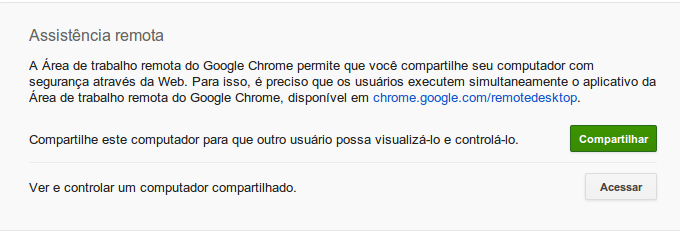
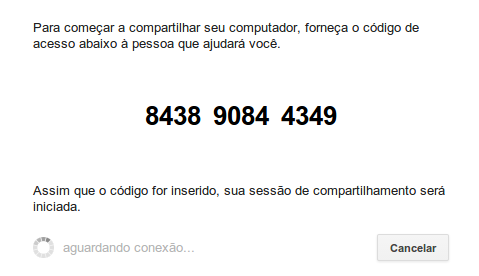



Olá, Paulo! Compartilho uma conta de email com outra pessoa e o meu Chrome está configurado para ficar sempre conectado com este email.
Quando a outra pessoa mexe no seu computador, eu vejo tudo o que ela faz pelo histórico do Chrome.
Descobri isto recentemente e fiquei na dúvida, será que ela consegue ver tudo o que eu faço no meu computador tb?
Só que eu nunca uso o Chrome, apenas o Firefox.
Exemplos do que eu vejo ela fazer: consultas pelo google, entrada nas redes sociais, páginas visitadas etc.
A única coisa que não dá para ver são as senhas e o conteúdo do que ela posta.
Mas mesmo assim consigo acompanhar seu passo a passo on line.
Grande abraço e parabéns pelo blog.